
प्राय: कम्प्युटरहरूको असिष्ट भिडियो कार्डहरू छन् जुन थप सेटिंग्स आवश्यक पर्दैन। तर थप बजेट पीसी मोडेलहरू अझै पनि एकीकृत एडाप्टरसँग काम गरिरहेका छन्। त्यस्ता उपकरणहरूमा कमजोर हुँदै जान्छ र धेरै कम संभावनाहरू हुन्छन्, उदाहरणका लागि, तिनीहरू निर्माण-इन-इन भिडियो मेमोरी छैन, यसको सट्टामा कम्प्युटरको सञ्चालन स्मृति द्वारा प्रयोग गरिन्छ। यस सम्बन्धमा, BIOS मा उन्नत मेमोरी वितरण प्यारामिटरहरू सेट गर्न यो आवश्यक हुन सक्छ।
BIOS मा कसरी एक भिडियो कार्ड सेट अप गर्न
BIOS मा सबै अपरेशनहरू जस्तै, भिडियो एडाप्टर सेटिंगलाई निर्देशन अनुसार कडा रूपमा गर्नु पर्छ, किनकि गलत कार्यहरूले पीसीमा उल्लेखनीय असफलता निम्त्याउन सक्छ। तल वर्णन गरिएको कार्यहरूको पालना गर्दै, तपाईं आफ्नो भिडियो कार्ड कन्फिगर गर्न सक्नुहुन्छ:
- तपाईंको कम्प्युटर चलाउनुहोस् वा यदि यो पहिले नै सकिएको छ, रिबुट गर्नुहोस्।
- तुरुन्तै पीसी सुरु गरेपछि, F2 देखि F2 देखि "मेटाउनुहोस्" वा कुञ्जीहरू थिच्नुहोस्। यो BIOS मेनूमा सिधा जानका लागि गरिनु पर्छ। ओस लोड सुरु हुनु अघि इच्छित बटनमा क्लिक गर्न समय पाउनु धेरै महत्त्वपूर्ण छ, त्यसैले सेटिंग्स को संक्रमण को एक समय मा यो सबै समय थिच्न सिफारिस गर्न। केही कम्प्युटरहरूको आफ्नै अनुपम कुञ्जीहरू छन् जुन बायोसमा जान मद्दत गर्दछ। तपाइँ उनीहरूको बारेमा पीसीको लागि कागजात समीक्षा गरेर उनीहरू बारे जान्न सक्नुहुन्छ।
- "चिपसेटेन्ट्स" क्लिक गर्नुहोस्। यो वस्तुको फरक नाम पनि हुन सक्छ, तर कुनै पनि केसमा यसले यस्तो टुक्रा समावेश गर्दछ - "चिपसेट"। कहिलेकाँही इच्छित उपकरण उन्नत मेनूमा पत्ता लगाउन सकिन्छ। सबै वस्तुहरू र सेटिंग्स नामहरू एक अर्कासँग समान छन्, जुन कम्प्युटर प्रयोग गर्नाले। एउटा बिन्दुबाट अर्कोमा उफ्रन, कीपानको एरो प्रयोग गर्नुहोस्। सामान्यतया, स्क्रिनको तल एक संकेत प्रदर्शित हुन्छ, कसरी एक स्थितिबाट अर्कोमा सर्न सकिन्छ। सेक्सनलाई संक्रमण पुष्टि गर्न, प्रविष्ट गर्नुहोस् बटन थिच्नुहोस्।
- ग्राफिक्स एपर्चर आकार सेक्सनमा जानुहोस्, जुन अर्को नाम पनि हुन सक्छ - एपर्चर आकार। जे भए पनि, इच्छित वस्तुले "मेमोरी" वा "आकार" कण समावेश गर्दछ। विन्डोमा जुन खुल्छ, तपाईं मेमोरीको कुनै पनि आवश्यक मात्रा निर्दिष्ट गर्न सक्नुहुनेछ, तर यो तपाईंको हालको र्यामको भोल्यूमभन्दा बढी हुनु हुँदैन। आईटी हो कि भिडियो कार्डको आवश्यकताको 20% भन्दा बढि दिनहरू नदिनको लागि सुझाव दिइन्छ, किनकि यसले कम्प्युटरको अपरेशनलाई ढिलो गर्न सक्दछ।
- यो BIOS सही मा काम पूरा गर्न आवश्यक छ। यो गर्न, ESC बटन थिच्नुहोस् वा BIOS ईन्टरफेसमा बाहिर निस्कनुहोस्। निश्चित गर्नुहोस् "परिवर्तनहरू बचत गर्नुहोस्" र इन्टर थिच्नुहोस्, जुन पछि यो y कुञ्जीमा छोडिनेछ। यदि तपाईं सेटिंग्स प्राप्त गर्नुहुन्न र सबैले सुरु हुनेवाला छ भने फेरि।
- कम्प्युटरले बुसमा निर्दिष्ट गरिएको सेटिंग्स अनुपालनमा स्वचालित रूपमा पुनः सुरु गर्दछ।
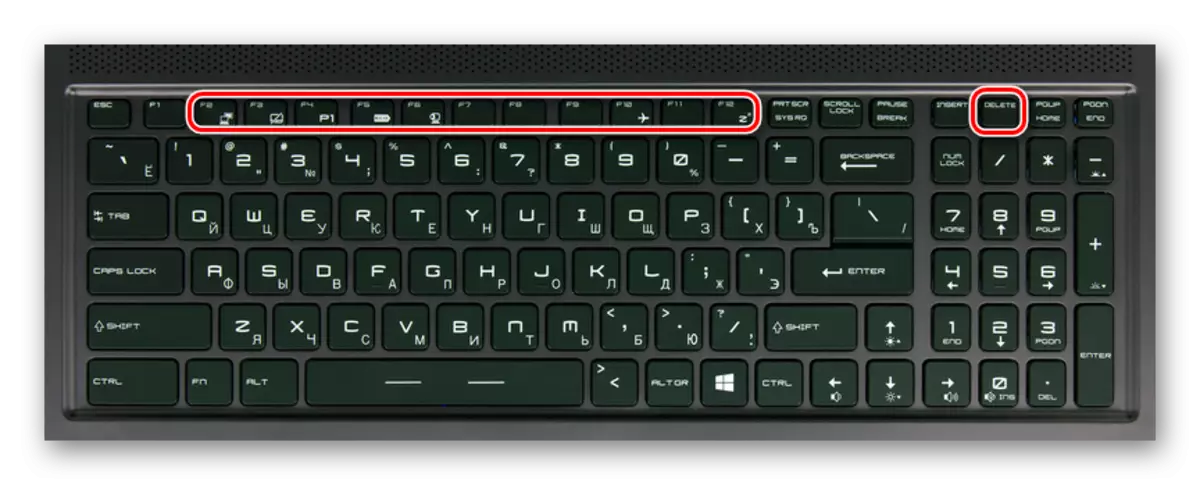
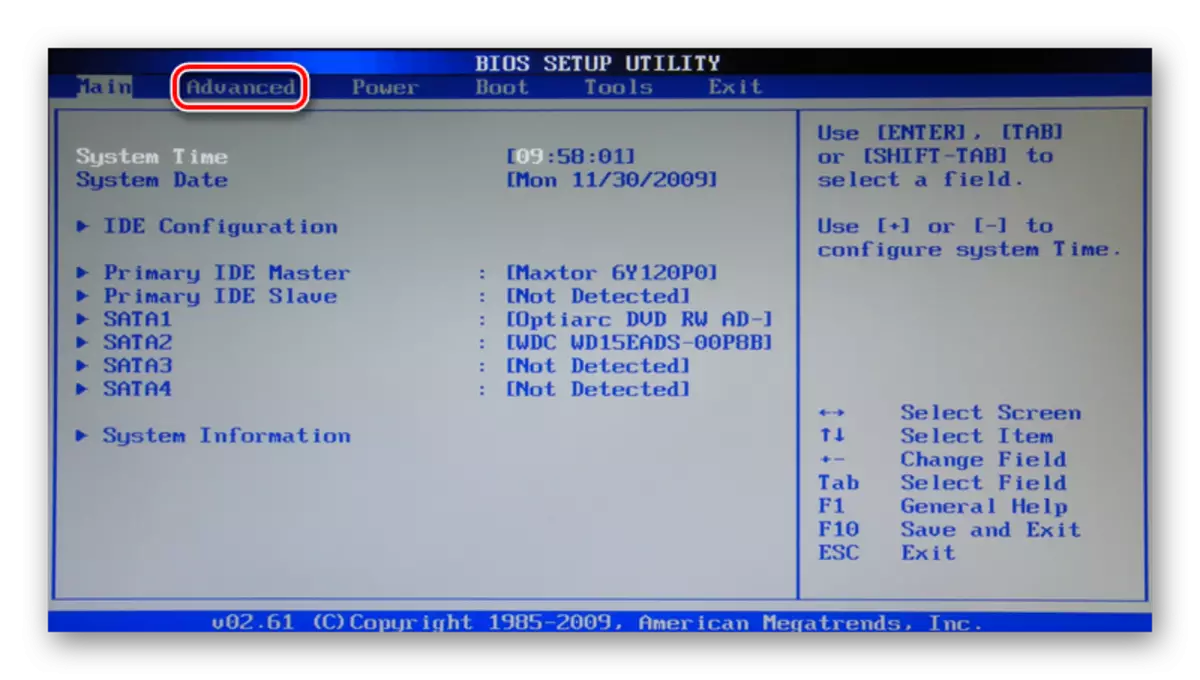
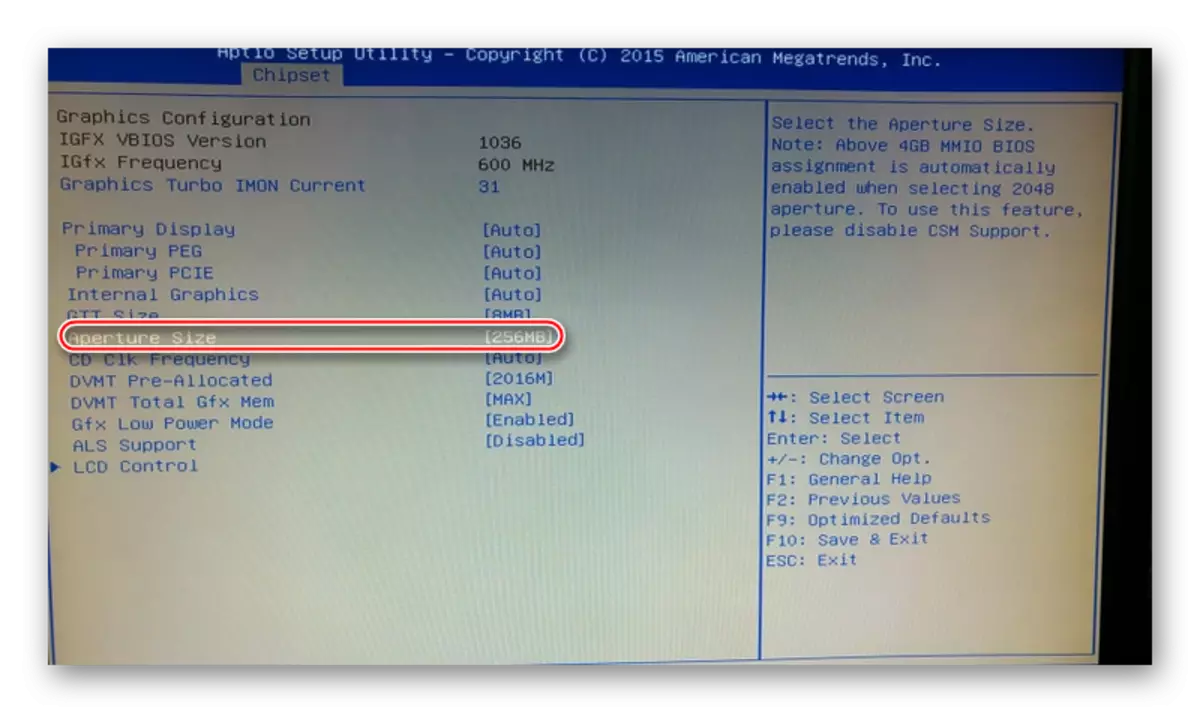
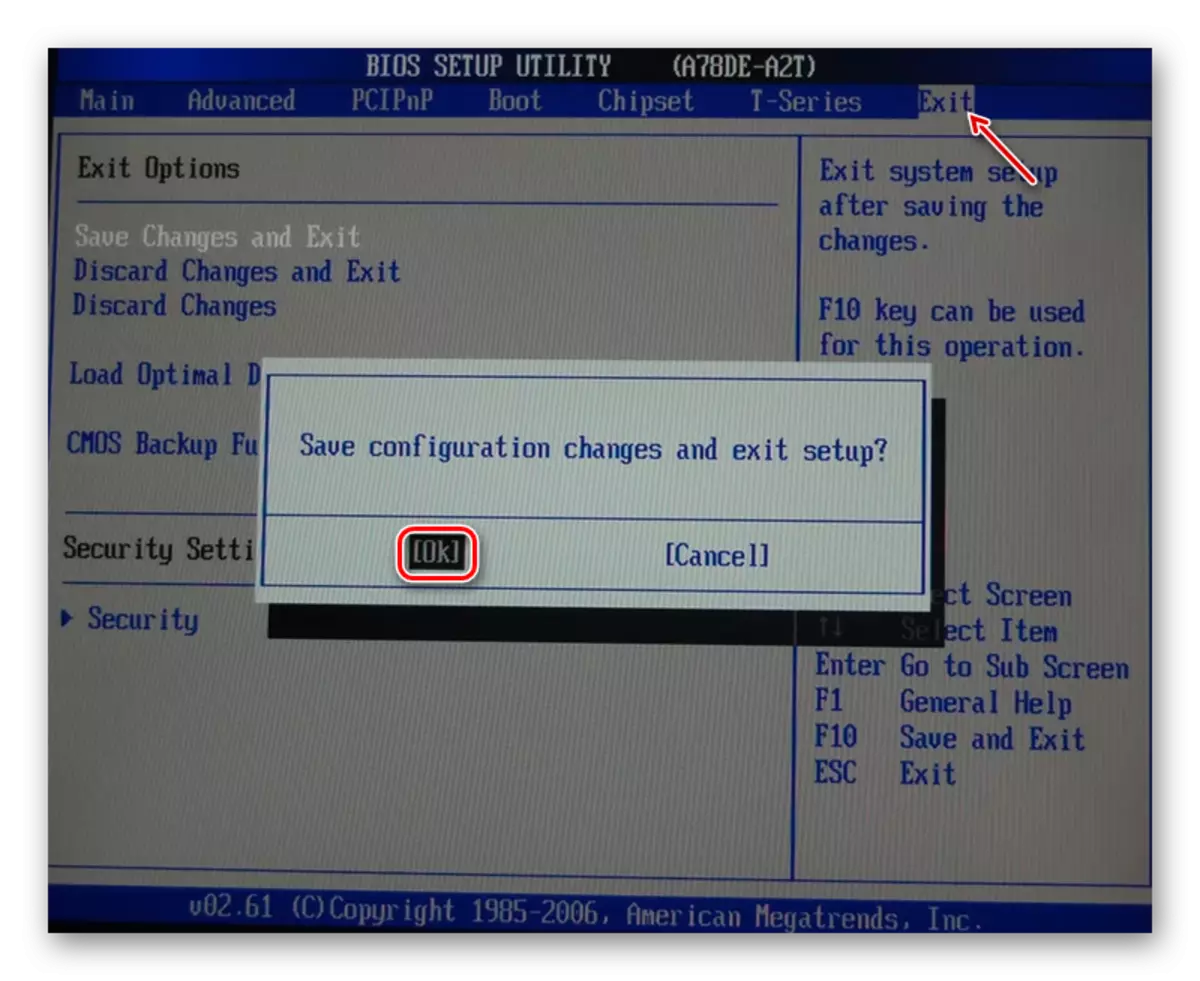
जब तपाईं निश्चित गर्न सक्षम हुनुहुन्थ्यो, भिडियो कार्ड कन्फिगर गर्नुहोस्, किनकि यो पहिलो नजरमा देखिन्छ। सब भन्दा महत्त्वपूर्ण कुरा यो निर्देशनहरू पालना गर्नु हो र यस लेखमा वर्णन नगरिएका बाहेक कुनै कार्यवाही नगर्नुहोस्।
